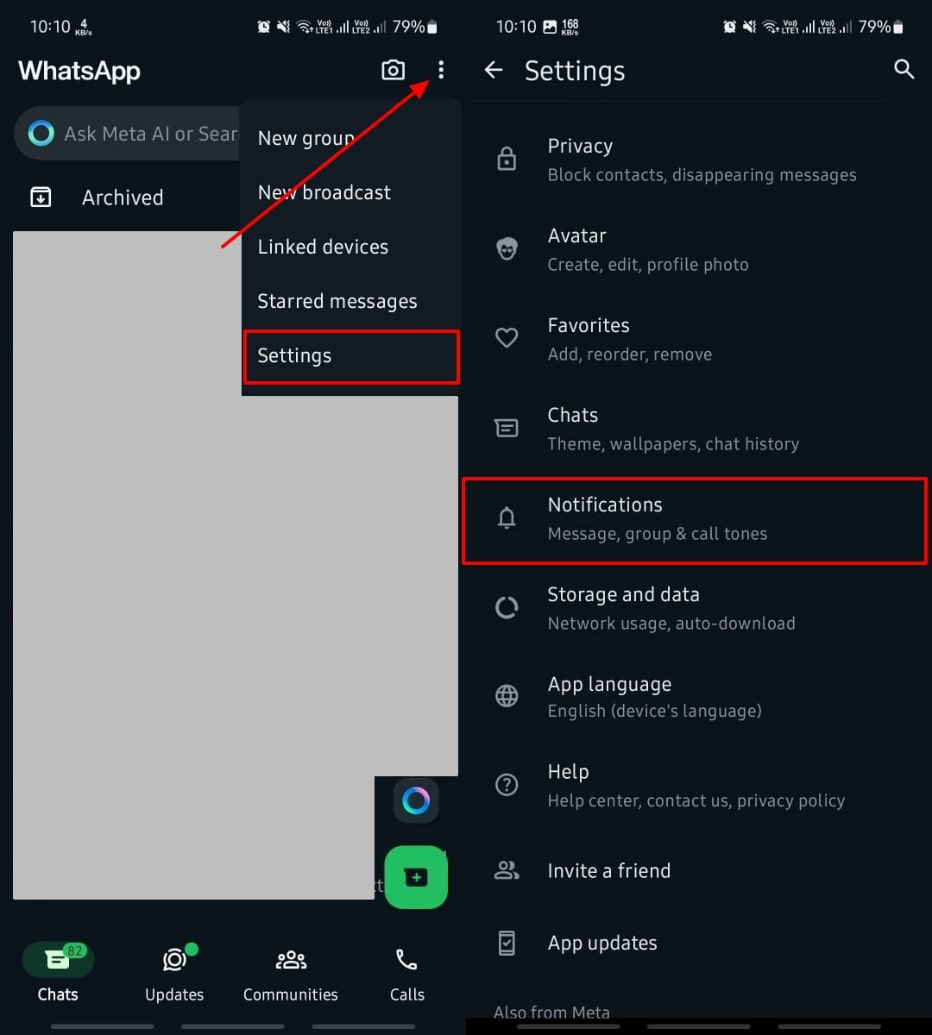
En un mundo donde los mensajes y las actualizaciones llegan sin parar, las notificaciones constantes pueden abrumar rápidamente nuestros sentidos e interrumpir la paz. Para los usuarios de WhatsApp, especialmente aquellos que administran múltiples conversaciones o grupos, las notificaciones pueden interrumpir el enfoque o el tiempo de inactividad. Por lo tanto, aprendiendo Cómo deshabilitar las notificaciones de WhatsApp Puede traer una sensación de calma en lugar de sentirse presionado para responder de inmediato.
Además, la capacidad de gestionar estas notificaciones permite una experiencia más equilibrada en la que se mantiene conectado en sus propios términos. Tomar el control de su configuración de notificación puede crear un entorno más equilibrado y productivo de acuerdo con las necesidades personales. Por lo tanto, esta guía proporciona pasos directos para aprender cómo detener las notificaciones en WhatsApp.
Parte 1: ¿Cómo deshabilitar la notificación de WhatsApp en Android?
Para traer la paz a su vida digital, esta aplicación de mensajes de texto ofrece configuraciones específicas que le permiten administrar notificaciones en Android. Ya sea que esté buscando silenciar todas las alertas, silenciar chats o grupos específicos o desactivar las notificaciones de llamadas, cada opción proporciona una forma personalizada para reducir las interrupciones.
En esta sección, lo guiaremos a través de pasos detallados sobre cómo desactivar la configuración de notificación de WhatsApp en Android que se alinee con sus necesidades.
Apague todas las notificaciones de WhatsApp
Paso 1 Navegue a la aplicación de mensajería y toque los «tres puntos» para elegir la opción «Configuración». Al acceder a la pantalla recién aparecida, debe deslizar y tocar las opciones de «notificaciones».
Paso 2 Posteriormente, aparecerá una nueva pantalla donde debe alternar la configuración de «Tonos de conversación». Además, dentro de la configuración de «Tono de notificación», elija la opción «silenciosa» para desactivar todas las notificaciones para esta aplicación.
Recommended Read: ¿Cómo solucionar el problema del sonido de notificaciones en iPhone con iOS 17?
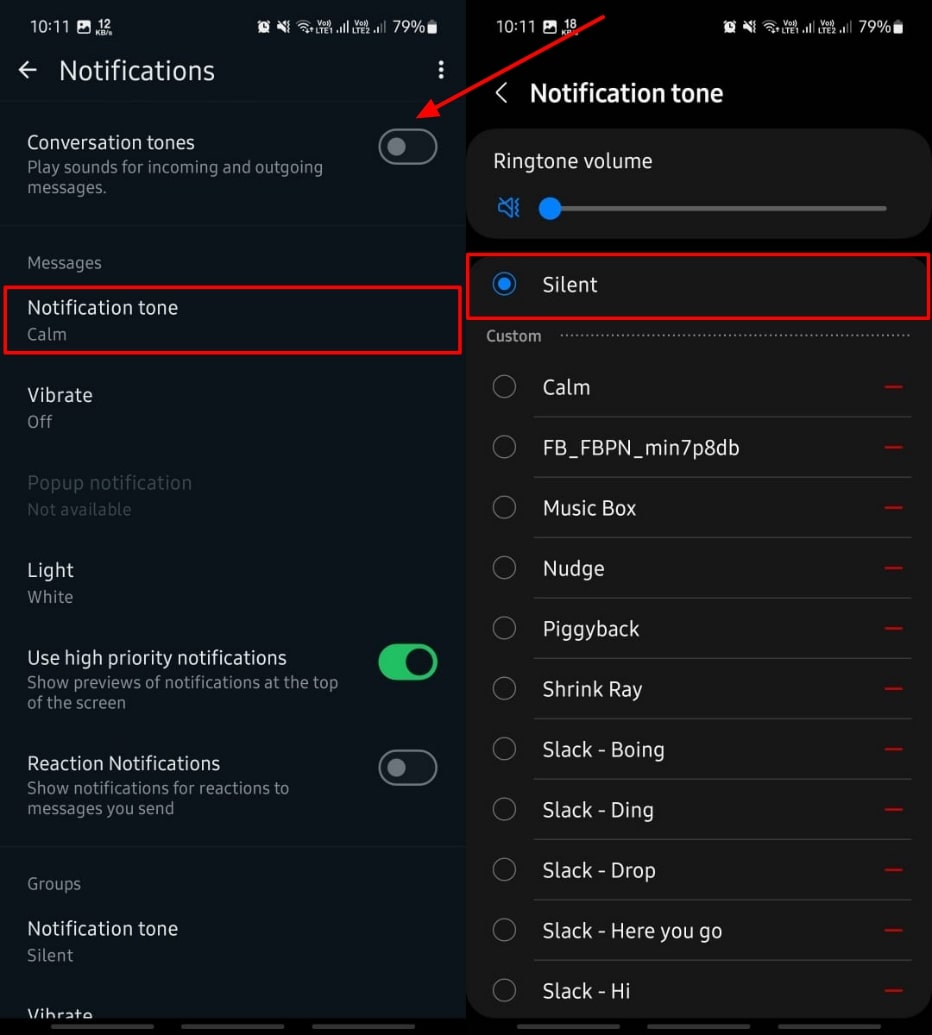
Detener chats individuales o notificación grupal
Instrucciones. Para deshabilitar las alertas de chat individuales, navegue al chat de la persona y toque su nombre. Al ingresar a una nueva pantalla, use la opción «Notificaciones» para revelar su configuración. Ahora, habilite la alternativa «notificación de silencio» para detener las notificaciones de WhatsApp con éxito.
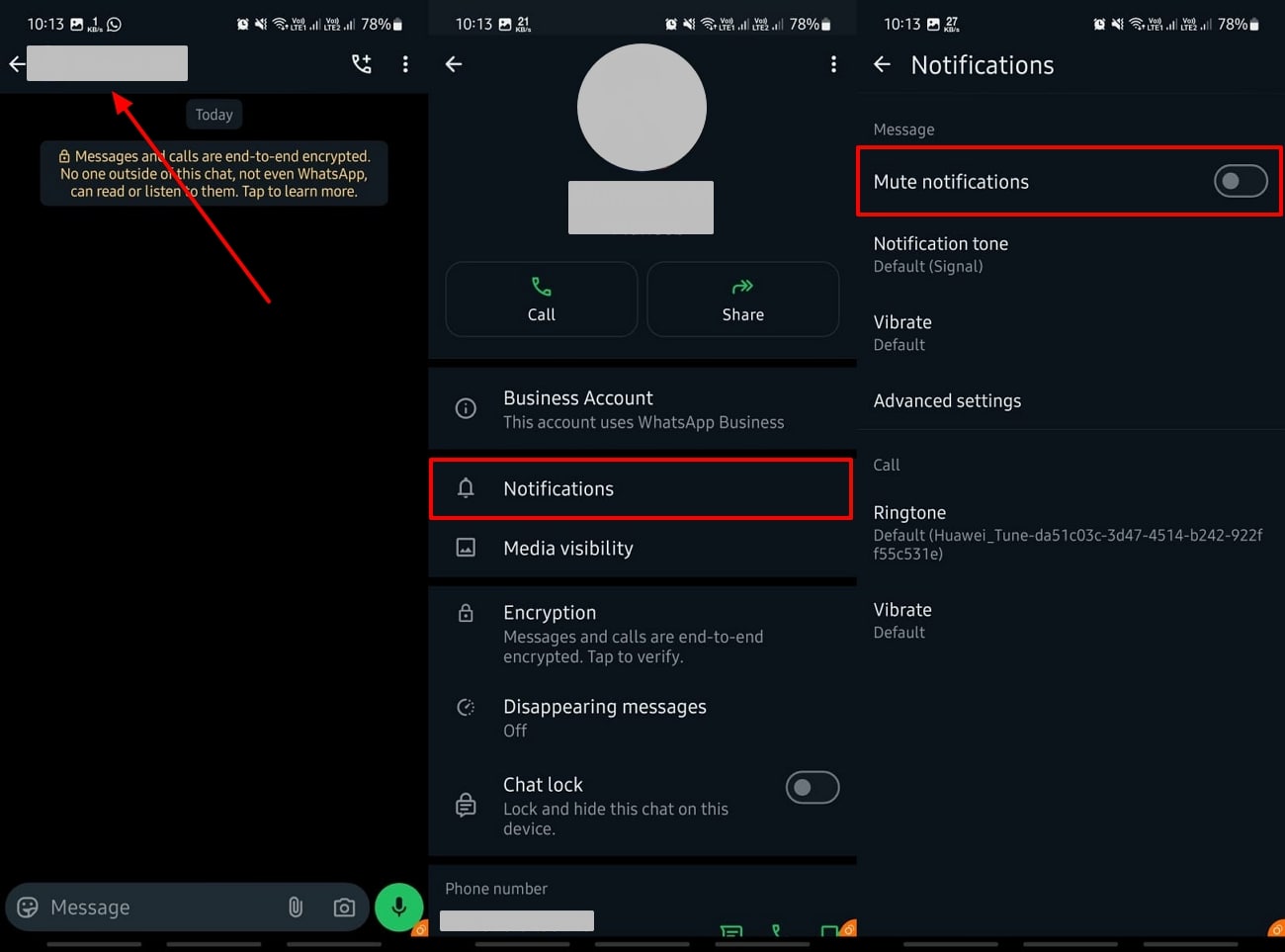
Deshabilitar las notificaciones de llamadas de whatsapp
Paso 1 Para realizar esta acción, acceda a la configuración de su teléfono y presione la opción «Notificaciones». A continuación, elija la opción «Notificación de la aplicación» en la siguiente pantalla.

Paso 2 En el futuro, aparecerá una nueva pantalla desde donde debe seleccionar cualquier aplicación y apagar su notificación. Ahora, debe desplazarse hacia abajo y elegir la opción «WhatsApp». Al acceder a sus «categorías de notificación», deshabilite la opción «Notificación de llamadas» para desactivar las alertas de llamadas en esta aplicación de mensajería.
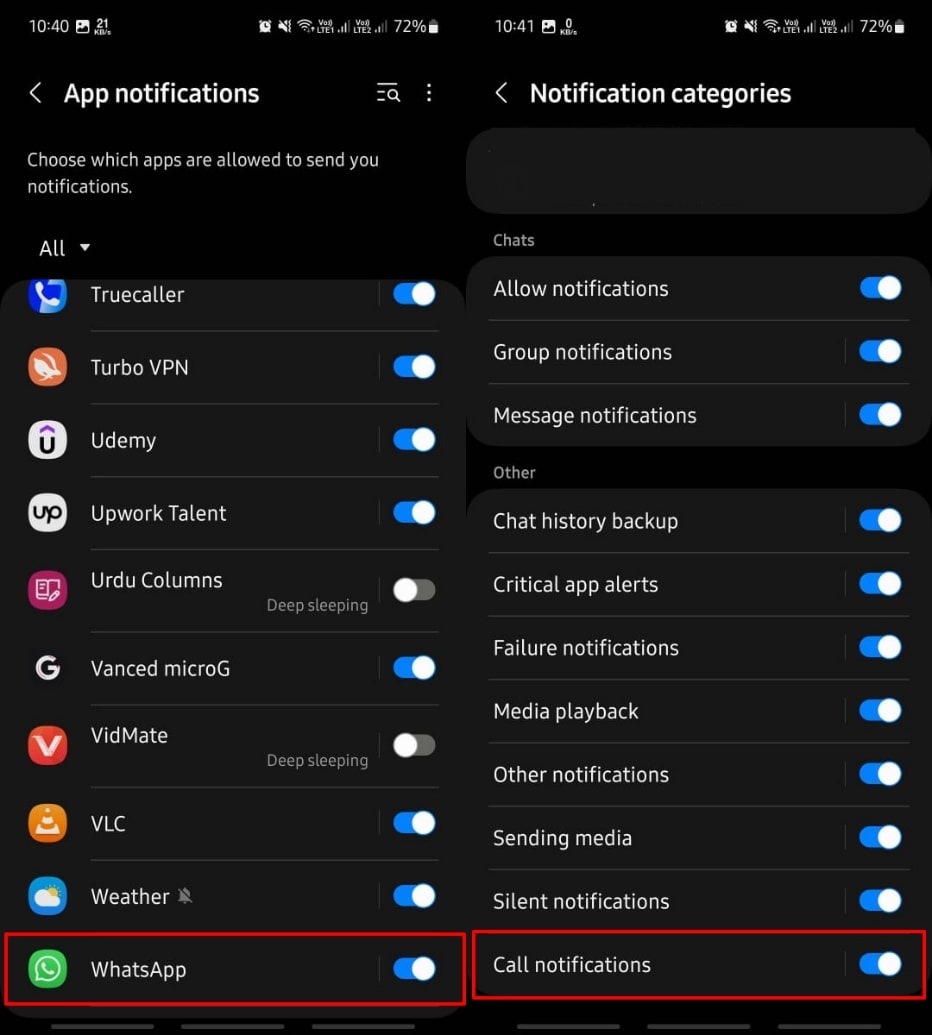
Parte 2: ¿Cómo detener la notificación de WhatsApp en iPhone?
Si está utilizando un iPhone y desea controlar las notificaciones en esta aplicación de mensajería, iOS ofrece varias formas de hacer exactamente eso. Desde apagar todas las notificaciones hasta silenciar chats o grupos específicos, estas opciones le permiten decidir cómo y cuándo alguien se comunica con usted. Por lo tanto, pase por las pautas integrales a continuación para aprender cómo ocultar las notificaciones de WhatsApp que pueden ayudarlo a reducir las interrupciones.
Detener toda la notificación de WhatsApp
Instrucciones: Para deshabilitar todas las alertas, vaya a la configuración de su aplicación en su teléfono. Al acceder a él, elija la opción «Notificaciones» para revelar una nueva pantalla. Después de eso, apague la alternancia justo después de la opción «Mostrar notificación» para todas las secciones si es verde. Esto detendrá las notificaciones de WhatsApp y le permitirá concentrarse en lo que es más importante sin alertas innecesarias.
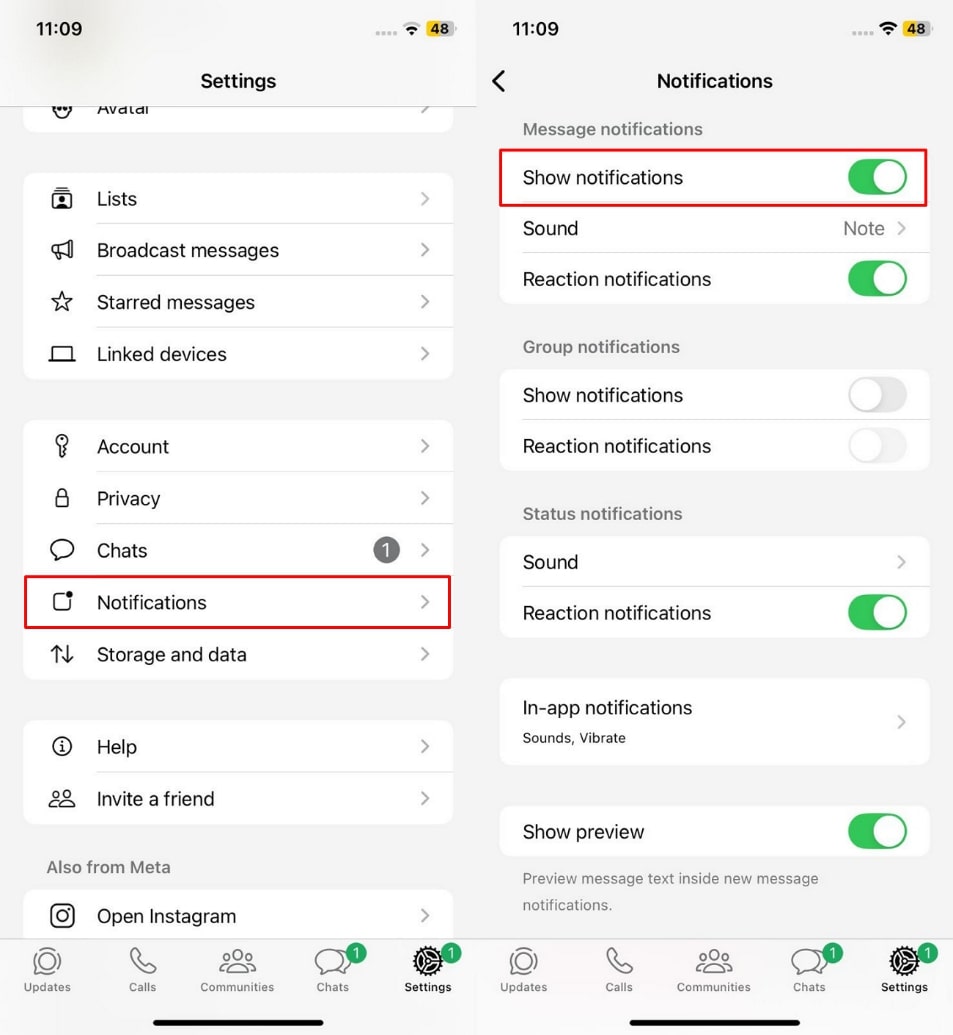
Silenciar chats individuales o notificación grupal
Instrucciones: Para comenzar, navegue a la persona o chat de grupo específico a través de la pantalla de inicio de la aplicación. Después de eso, debe tocar el nombre del grupo o la persona para acceder a la interfaz de configuración. Al acceder a la pantalla recién aparecida, elija la opción «Notificaciones». Ahora, toque nuevamente en «notificaciones de silencio» para acceder a un menú ascendente para elegir la opción de silencio deseada.
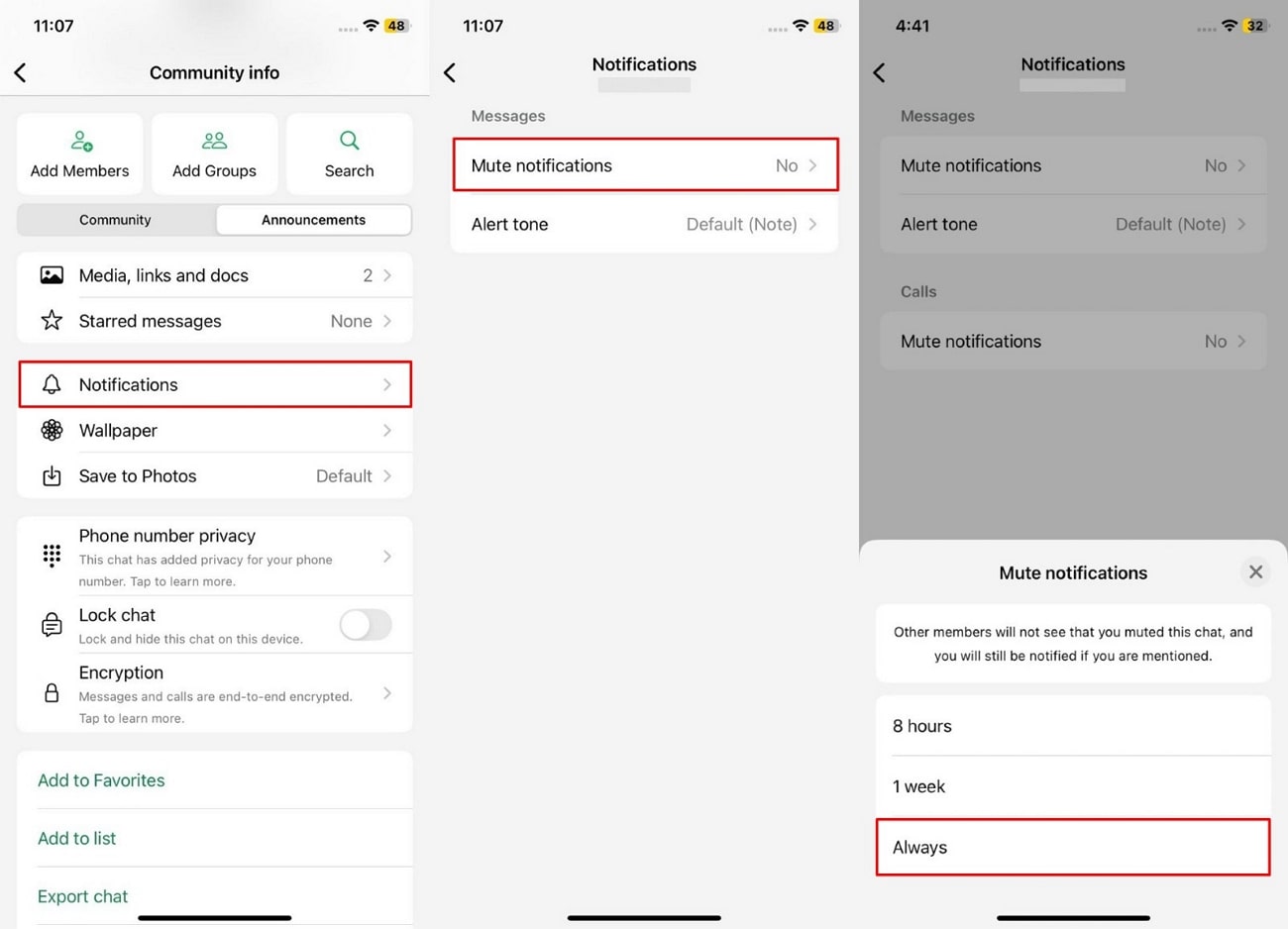
Ocultar whatsapp llama notificaciones
Instrucciones: Abra la aplicación «Configuración» en su teléfono y deslice hacia arriba para elegir la opción «Notificaciones». Luego, desplácese hacia abajo hasta que encuentre la «WhatsApp» y presione. Al acceder a su interfaz de configuración, desactive el «Permitir notificaciones» alternar y deshabilitar las llamadas en esta aplicación de mensajes de texto instantáneos.
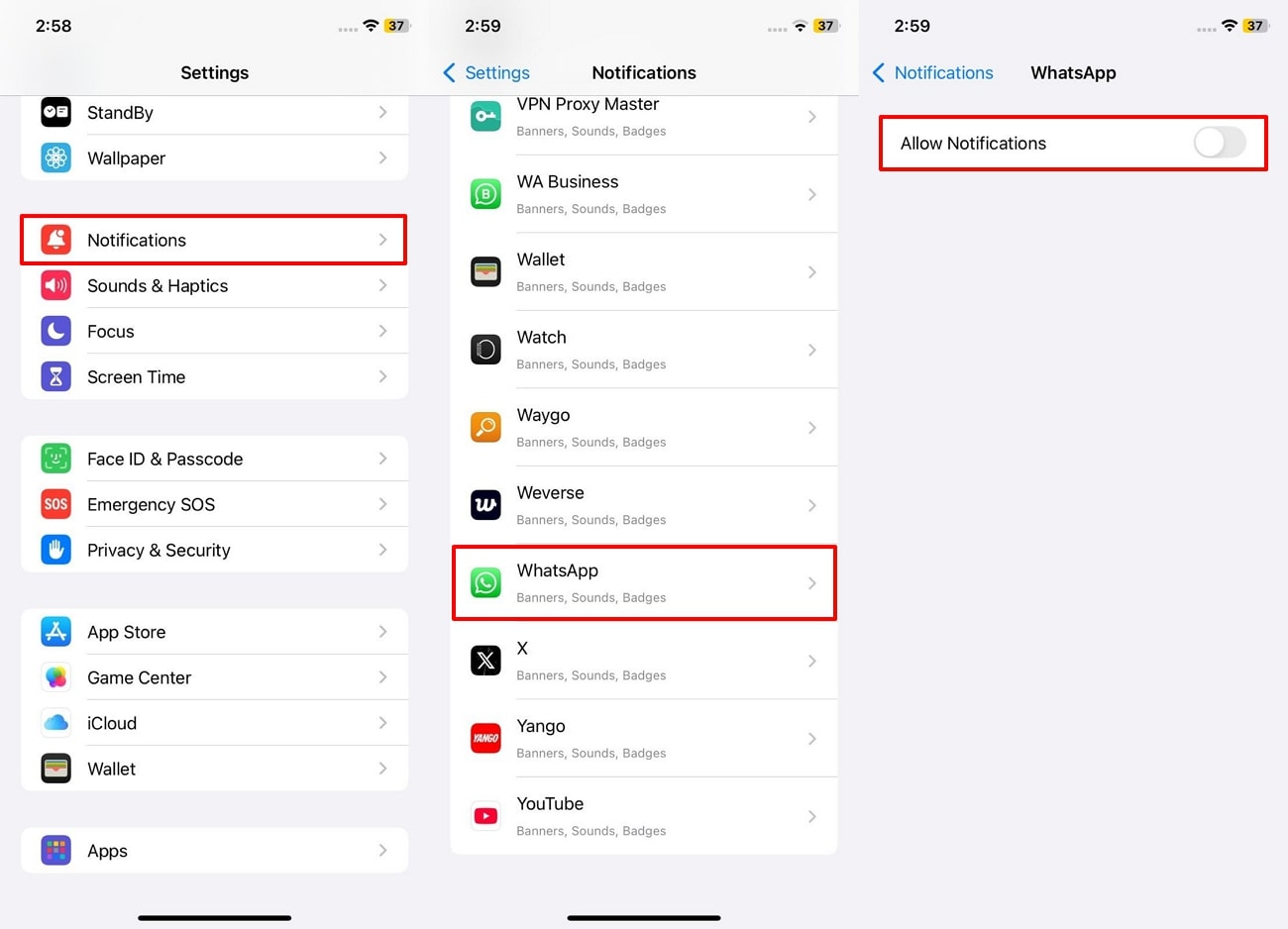
Parte 3: formas avanzadas de personalizar las notificaciones de WhatsApp
Para aquellos que buscan un control aún mayor, hay opciones avanzadas que van más allá de la configuración de notificación básica. Si se pregunta cómo apagar las notificaciones de WhatsApp selectivamente o administrar alertas con mayor precisión, características como no molestar el modo ofrecen una personalización más profunda. Estos métodos le permiten adaptar las notificaciones mientras mantiene las conexiones importantes al alcance. Por lo tanto, exploraremos algunas otras técnicas para personalizar sus alertas de aplicación de mensajes de texto.
Usando no molestar el modo
Para iPhone
Paso 1 Debe acceder a la aplicación «Configuración» en su teléfono y elegir la opción «Focus». Al ingresar a la nueva pantalla, presione la opción «No molestar» para revelar su configuración.
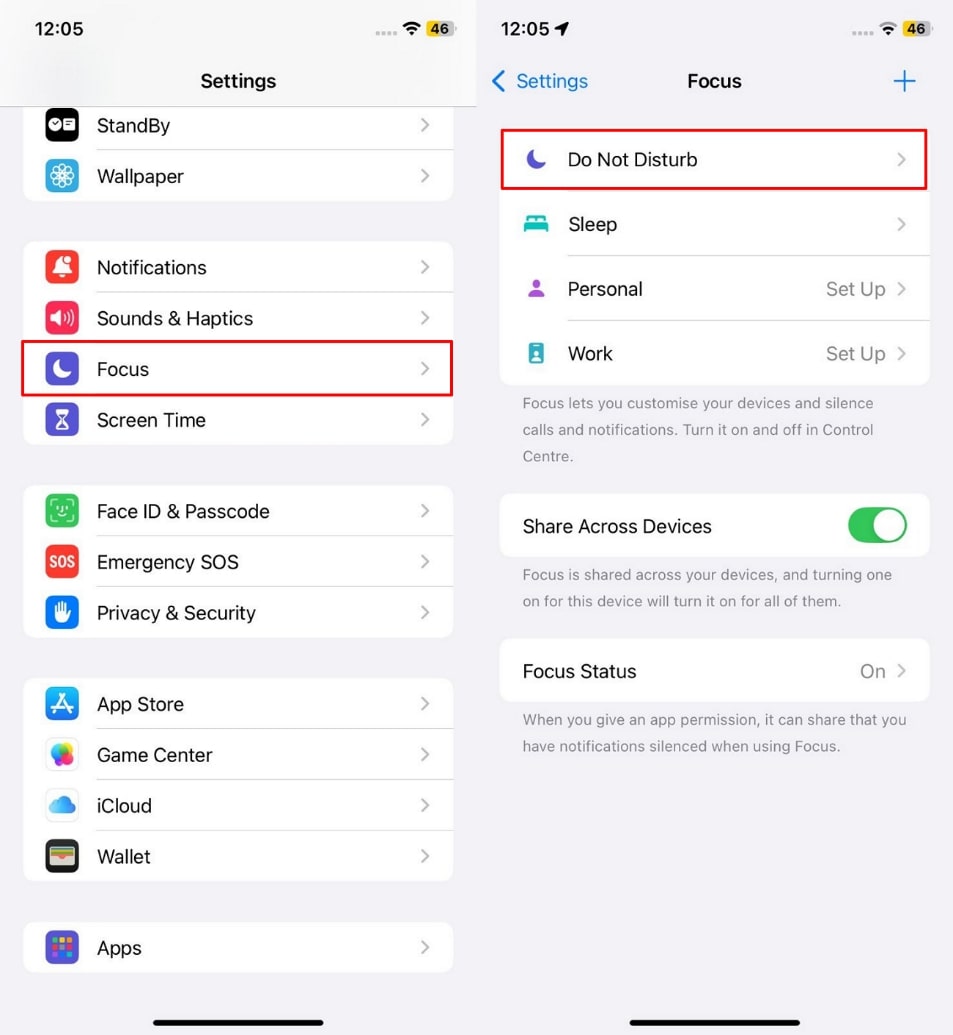
Paso 2 A continuación, puede agregar cualquier aplicación o contacto de la persona desde la pantalla recién aparecida para minimizar las interrupciones. Ahora, debe tocar la sección «Aplicaciones» y presionar el icono «+» para agregar la aplicación «WhatsApp». Al agregar esta aplicación, elija la opción «Notificaciones de silencio» para detener las notificaciones de WhatsApp.
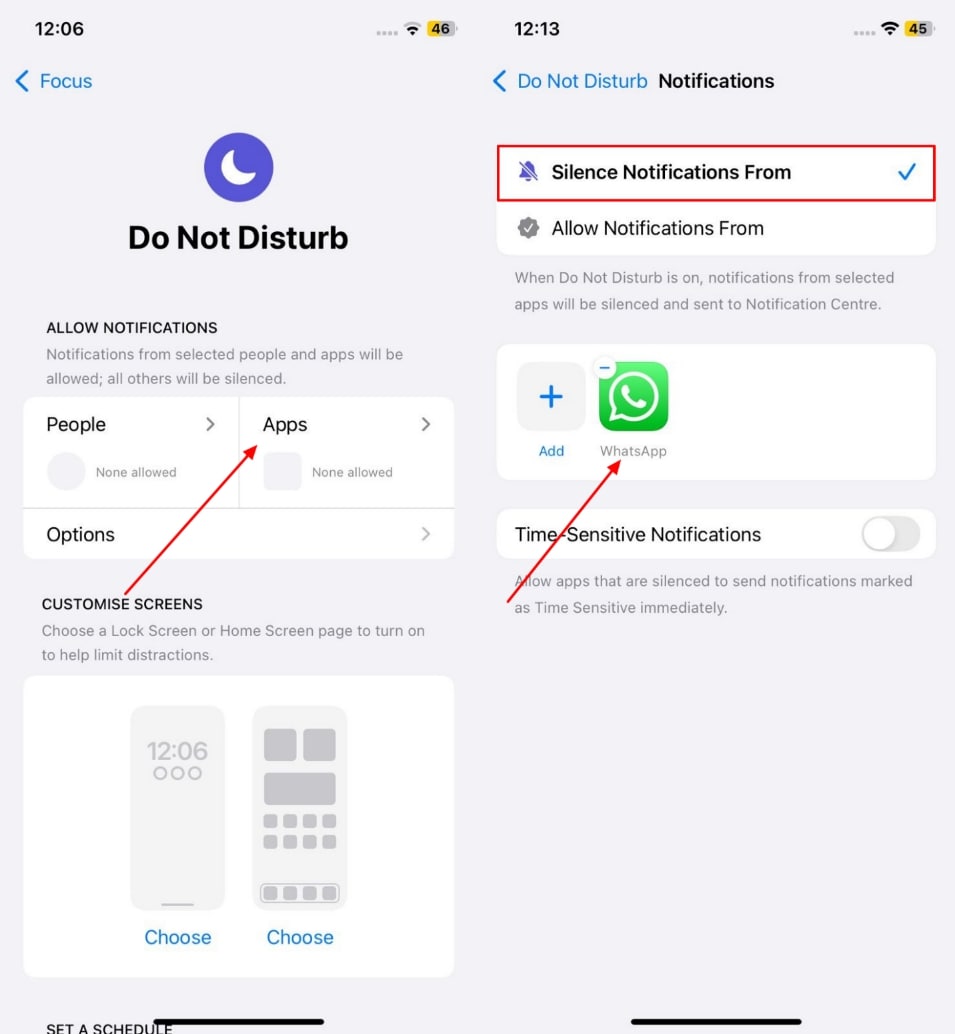
Para Android
Instrucciones. Navegue a la configuración de su teléfono y toque la opción «Sounds and Vibration». Luego, deslice hasta el final y elija la opción «No molestar» para un proceso adicional. Aquí, debe habilitar el modo «No molestar» para evitar que las notificaciones de WhatsApp aparezcan en su teléfono inteligente.
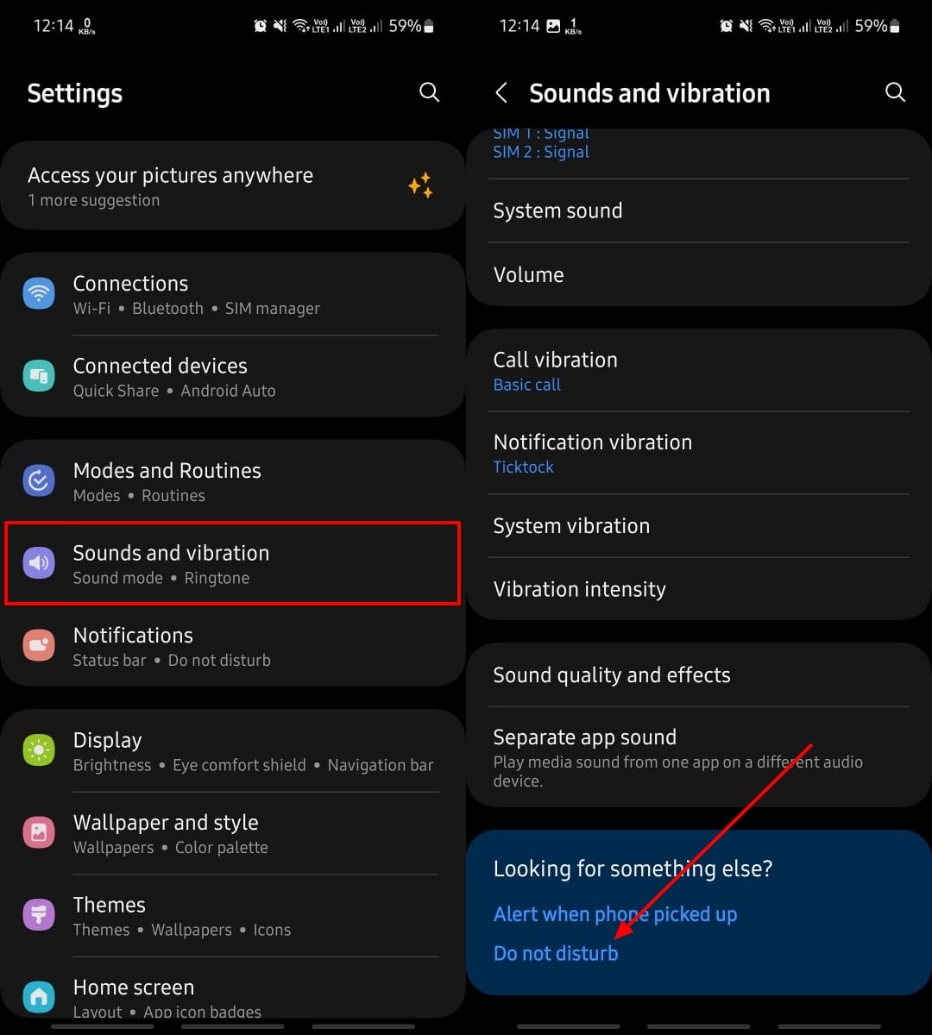
Deshabilitar el recibo de lectura en whatsapp
Para iPhone: Abra esta aplicación de mensajes de texto y navegue a «Configuración» para revelar una nueva pantalla. Después de eso, debe aprovechar la opción de «privacidad» para continuar. Al acceder a la interfaz de configuración de privacidad, deshabilite la alternativa «Leer recibo» si su color es verde.
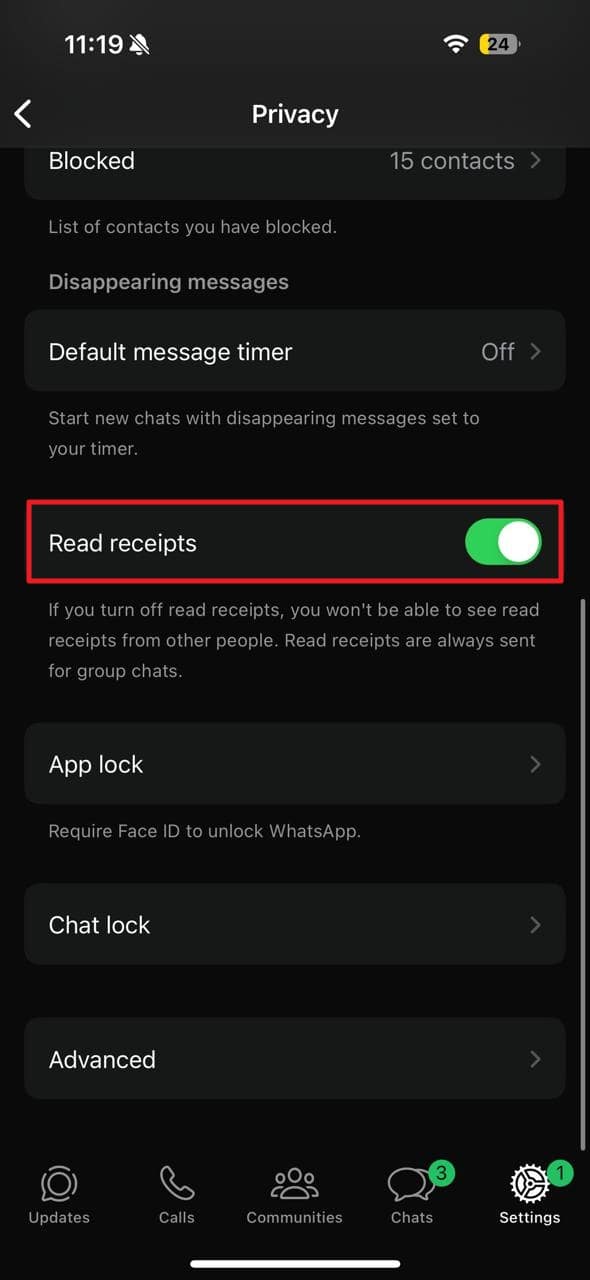
Para Android: Para deshabilitar esta función, abra esta aplicación de mensajería en su teléfono y toque el icono «Tres puntos». Al acceder al menú desplegable, debe elegir la opción «Configuración» para ingresar la configuración de la aplicación. A continuación, use la opción «Privacidad» y desactive la función «Leer recibo» de la siguiente pantalla.
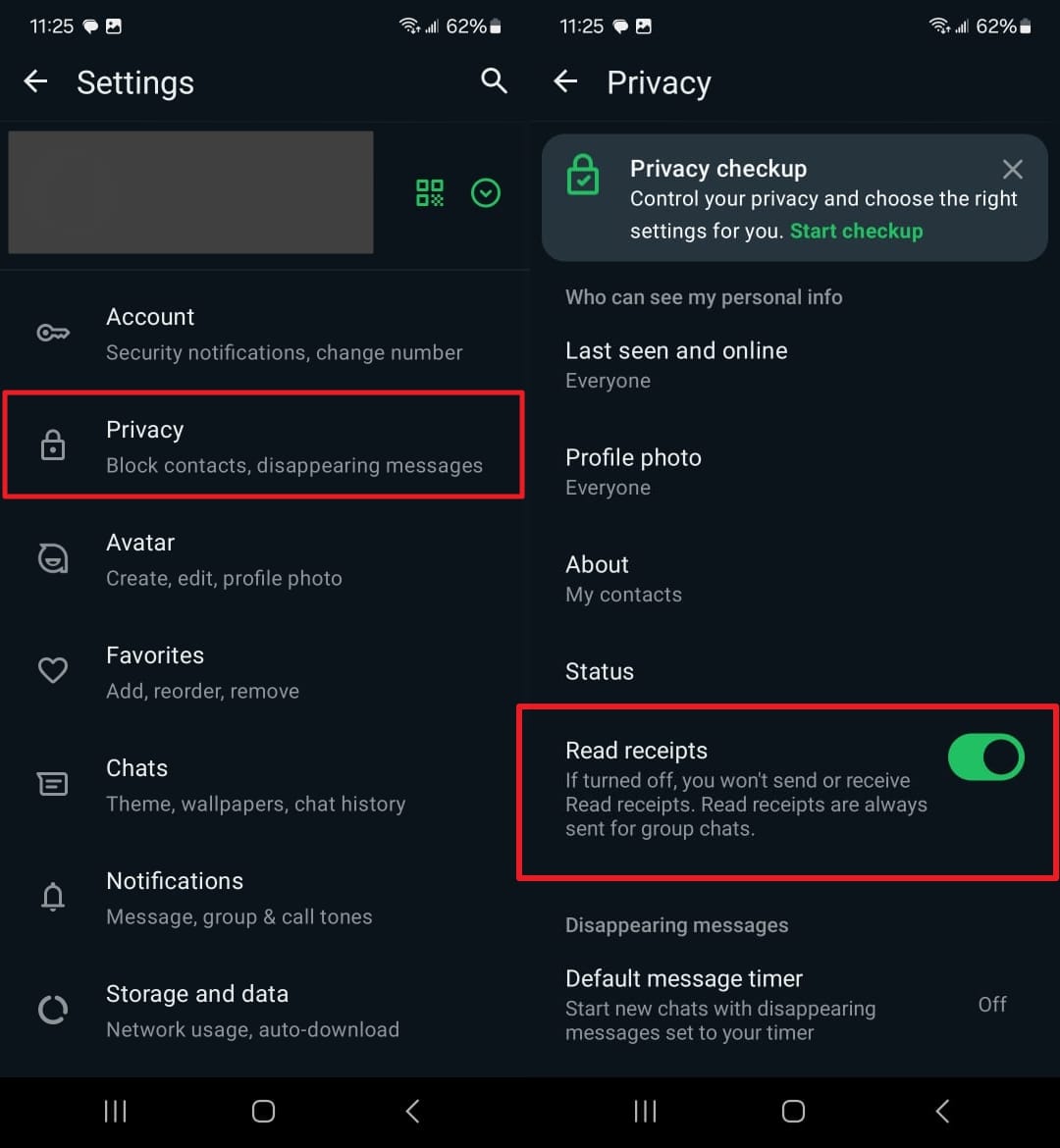
Parte 4: Consejo de bonificación: Administre sin esfuerzo sus datos de WhatsApp
A medida que administra sus notificaciones y toma el control de su experiencia de aplicación de mensajes de texto, también es esencial manejar los datos de su aplicación de manera eficiente. Además de personalizar alertas, puede usar herramientas para hacer una copia de seguridad y administrar sus datos de WhatsApp sin problemas. Recomendamos usar Itooltab Watsgo, que ofrece una forma poderosa de transferir, hacer una copia de seguridad y restaurar los datos de WhatsApp en los dispositivos.
Con este poderoso software, puede mover fácilmente su historial de chat y archivos multimedia entre teléfonos y garantizar que todos sus datos esenciales se mantengan seguros y accesibles. Además, esta caja de herramientas ofrece una opción de restauración selectiva para recuperar chats o archivos multimedia específicos. Por lo tanto, después de aprender a deshabilitar las notificaciones de WhatsApp, es posible que necesite Itooltab Watsgo para administrar sus datos preciosos y evitar perder cualquier cosa.
Características innovadoras
- Itooltab Watsgo transfiere los datos de WhatsApp hasta 3 veces más rápido que otras herramientas para garantizar que los datos se transfieran sin interrupciones sin interrupción.
- Puede restaurar los datos de Google Drive a Android o iPhone y desde las copias de seguridad de iTunes o Watsgo según sea necesario.
- Los usuarios pueden obtener una vista previa de copias de seguridad y restaurarlas desde las copias de seguridad de iTunes o Watsgo, incluso seleccionando mensajes o medios individuales para su restauración.
Al explorar sus características y capacidades excepcionales, debe descargar el Itooltab Watsgo hoy y administrar sus datos comerciales de WhatsApp o WhatsApp de manera efectiva.
Tutorial simplificado paso a paso para usar Watsgo para hacer una copia de seguridad de los datos de WhatsApp
Siga las instrucciones completas a continuación para comprender cómo usar esta herramienta avanzada para hacer una copia de seguridad de estos datos de la aplicación de texto:
Paso 1 Abra y acceda a la interfaz principal de la herramienta
Inicie esta sólida caja de herramientas de administración de datos de Whatsapp para aparecer la interfaz principal una vez que instale itooltab watsgo en su computadora. Desde allí, vaya a la pestaña «WhatsApp» y elija la opción «Copia de seguridad de WhatsApp».
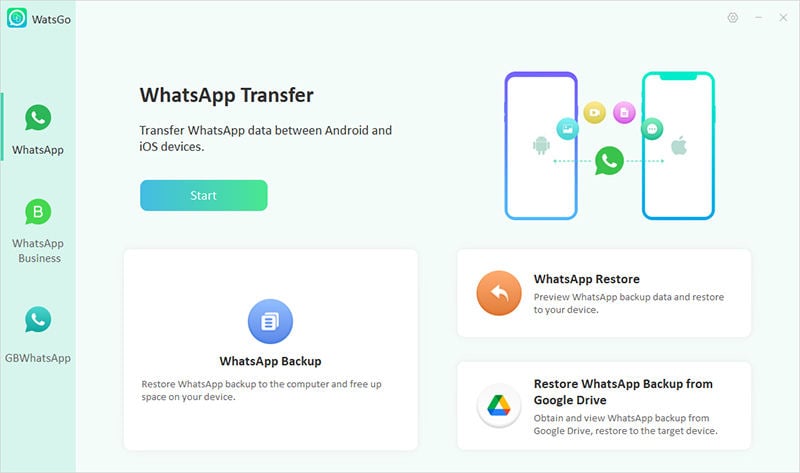
Paso 2 Conecte sus teléfonos para elegir los datos para la copia de seguridad
Para comenzar el proceso de copia de seguridad, conecte sus dispositivos iOS y Android a su computadora utilizando el cable USB original. Al conectar el teléfono inteligente requerido, ubique el menú desplegable etiquetado «Seleccione el dispositivo que necesita hacer una copia de seguridad». Ahora, elija el teléfono que desea hacer una copia de seguridad de la lista y haga clic en el botón «Copia de seguridad».
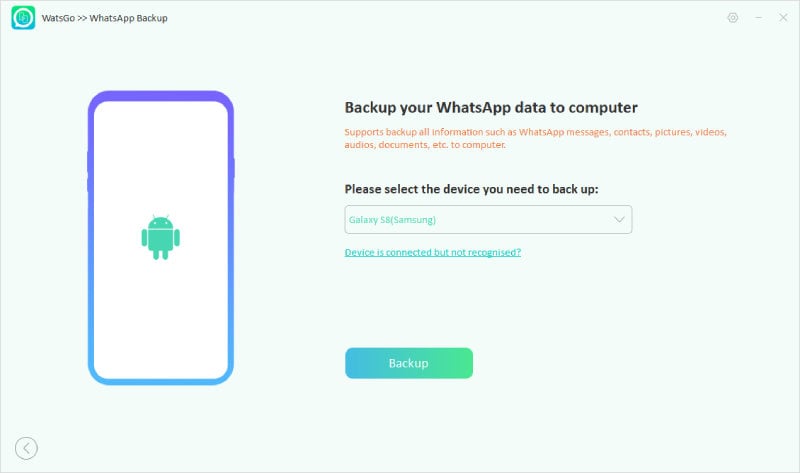
Paso 3 Encienda el cifrado en su teléfono Android
En un iPhone, el proceso de copia de seguridad para WhatsApp comienza de inmediato. Sin embargo, hay algunos pasos adicionales que debe completar primero en dispositivos Android. Para esto, consulte las imágenes proporcionadas en la interfaz Watsgo y siga las instrucciones para completar su copia de seguridad de WhatsApp.
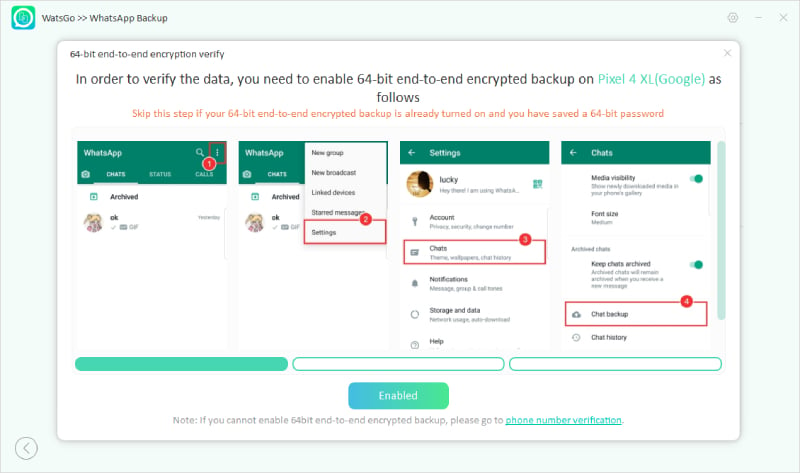
Parte 5: Preguntas frecuentes sobre notificaciones de WhatsApp
Q1. ¿Cómo desactivo las notificaciones de estado en WhatsApp?
Para hacer esto, debe abrir la configuración de la aplicación y navegar a la opción «Notificación». Cuando esté en la pantalla de configuración de la notificación, deslice hasta el final y desactive las «reacciones» alternar en la sección «Estado».
Q2. ¿Cómo apagar el sonido de notificación de WhatsApp?
Navegue a esta aplicación de mensajería instantánea y toque los «tres puntos» para seleccionar la opción de «Configuración». Luego, deslice hacia arriba para seleccionar la opción «Notificaciones». Después de eso, elija la configuración de «Tono de notificación» y seleccione el modo «silencioso» para deshabilitar el sonido de notificación.
Conclusión
Para resumir, saber cómo desactivar las notificaciones en WhatsApp te da control sobre tu tranquilidad. Al explorar el artículo anterior, puede administrar fácilmente alertas o deshabilitar notificaciones para crear una experiencia de mensajería más equilibrada y sin interrupción. Sin embargo, más allá del control de notificación, es crucial tener una solución para administrar sus valiosos datos de WhatsApp.
Ya sea que esté cambiando de dispositivos o desee una copia de seguridad confiable, Itooltab Watsgo es una herramienta que va más allá de la gestión de notificaciones. Con sus funciones avanzadas, puede asegurarse de que sus chats y medios siempre sean seguros y accesibles. Entonces, descargue Itooltab Watsgo hoy para disfrutar de una experiencia de mensajería más aerodinámica y organizada.
